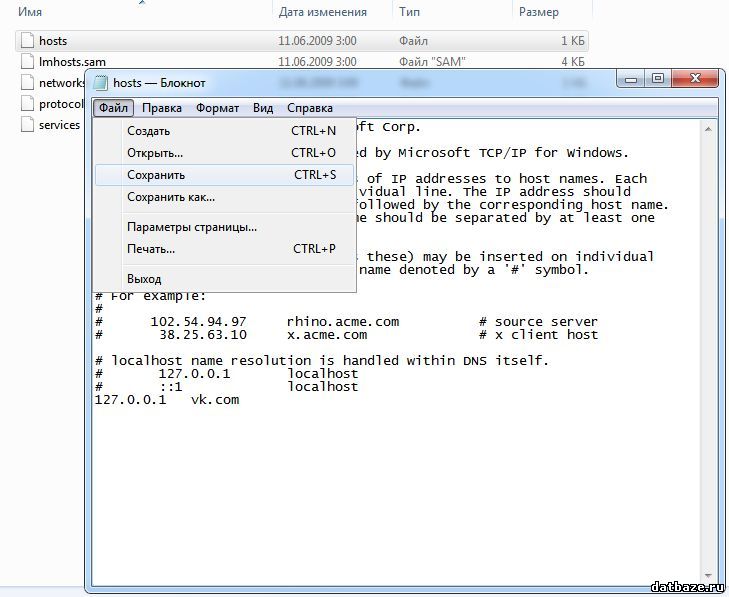Где лежит host файл: как изменить, где находится, редактирование
Содержание
где находится и как открыть и изменить, использование
ОС Android – это довольно гибкая система, в которой тысячи различных параметров. Начинающие пользователи даже не догадываются об их существовании. Более опытные владельцы мобильных гаджетов об этих параметрах знают, но не могут их менять из-за отсутствия нужного опыта. Проблему с нехваткой опыта решает наш сайт, на котором уже опубликовано свыше 4000 гайдов и обзоров. Например, в этом материале речь пойдет о файле hosts и его роли в системе Android.
СОДЕРЖАНИЕ СТАТЬИ:
Что это такое
Для лучшего раскрытия темы начнем издалека. Почти все современные смартфоны, кроме продуктов компании Apple, продаются с предустановленной ОС Андроид. В основу этой системы легло популярное ядро Linux. Так вот, в этом ядре есть тысячи различных конфигурационных файлов. Одни отвечают за работу с аппаратной составляющей, другие нужны для распределения прав между пользователями, а третьи используются для настройки интернета. Файл hosts все же больше относится к третьей категории.
Hosts – это системный конфигурационный файл, который связывает домен и IP-адрес, на который он ссылается. Это сухое определение, которое трудно понять новичку. Более простым языком, hosts – это текстовый ресурс, в котором можно прописать IP-адрес сайта, который будет открываться при вводе словесного адреса в поисковик.
Рассмотрим небольшой пример. Один из серверов сайта google.com находится по адресу 216.58.209.174. Следственно, когда мы вводим в поисковике google.com, то браузер автоматически перенаправляет нас на этот IP. Однако, в файле hosts мы можем указать, что для этого домена нужно использовать другой IP, например, 222.222.222.222. В таком случае система покорно подчинится изменениям в этом файле и будет открывать сайт, расположенный по адресу 222. 222.222.222, при вводе в адресную строку домена google.com.
222.222.222, при вводе в адресную строку домена google.com.
Как открыть файл
Порой возникает необходимость проверить hosts на наличие лишних параметров. К слову, многие вирусы нередко модифицируют файл, чтобы перенаправлять пользователей с официальных сайтов на их поддельные копии. Не беспокойтесь, эта проблема касается только телефонов с разблокированными root-правами. На нашем сайте есть материалы, посвященные получению и отключению root-прав.
Итак, для открытия системного ресурса нам понадобится любой продвинутый проводник.
Автор в таких целях предпочитает использовать Root Explorer. Алгоритм действий:
- Установите приложение по этой ссылке.
- Откройте его и выдайте необходимые разрешения (просто нажимайте на все появляющиеся галочки и кнопки «Разрешить»).
- Перейдите во вкладку «System» в верхней части экрана.
- Откройте папку system, а после перейдите в подпапку etc. Именно в этой подпапке находится нужный ресурс.

- Кликните по hosts.
- Выберите тип «текстовый файл».
Готово. Пока не понятно, что это за последовательность текста. Более подробно о ней мы расскажем в последнем заголовке этого материала.
Как его изменить
Иногда у пользователей возникает необходимость вручную изменить этот файл для своих целей. В таком случае без root-прав не обойтись. Все системные файлы находятся в корневых каталогах, доступ к которым запрещен непривилегированным пользователям (забавно, но это официальный термин в Linux). После разблокировки root, повторите инструкцию выше.
Только в последнем шаге, когда нужно выбрать программу для открытия, укажите «редактировать текст». После изменений нажмите на значок дискеты, чтобы сохранить новые параметры.
В каком формате добавлять новые адреса
Те, кто увидел содержимое этого ресурса впервые, сильно удивляются. Ведь вместо сложных структур, внутри оказалась обычная последовательность ip-адресов и хостов.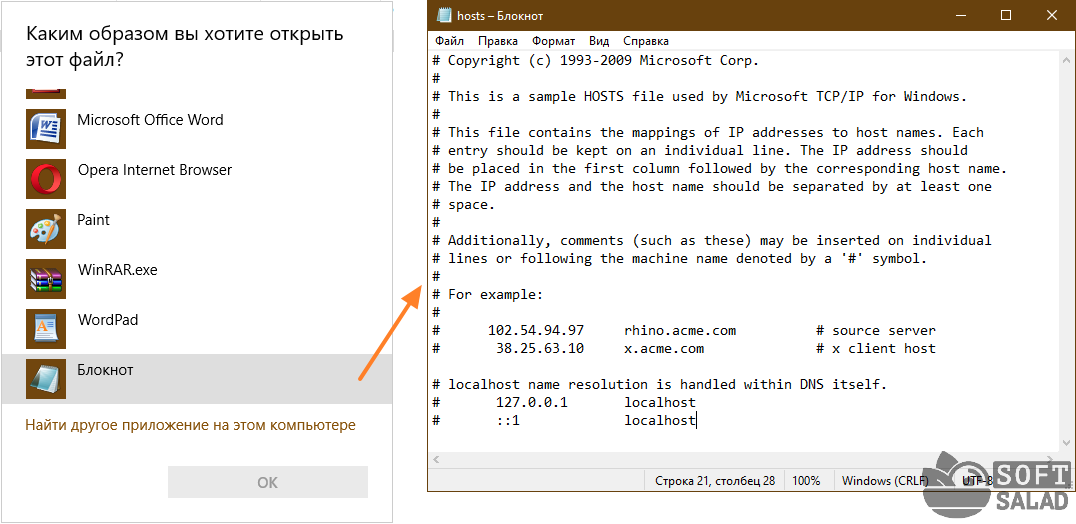 Так и есть, для добавления новой записи в hosts, достаточно указать ее в следующем формате:
Так и есть, для добавления новой записи в hosts, достаточно указать ее в следующем формате:
0.0.0.0 example.com
Вместо нулей укажите адрес конечного сервера, а домен example.com замените на адрес сайта, с которого будет происходить переадресация на указанный IP.
Вам помогло? Поделитесь с друзьями — помогите и нам!
Твитнуть
Поделиться
Поделиться
Отправить
Класснуть
Линкануть
Вотсапнуть
Запинить
Читайте нас в Яндекс Дзен
Наш Youtube-канал
Канал Telegram
Adblock
detector
Как заблокировать сайт в hosts и перенаправить на другой url
Развитие интернета подарило людям легкий доступ к различной информации и учебным материалам, а также широкие возможности в области фриланса.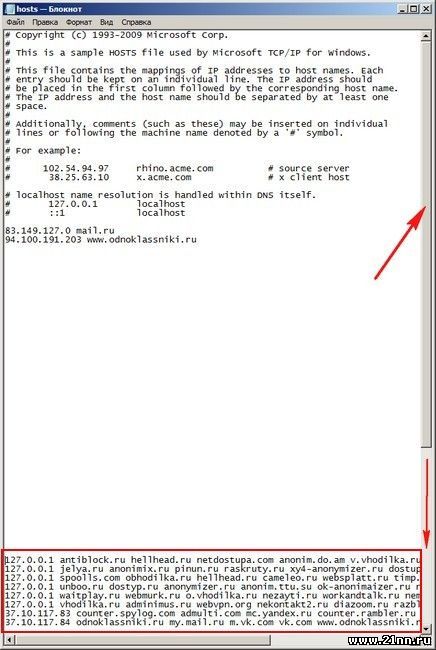 К сожалению, очень часто все эти достоинства игнорируются, а наиболее привлекательной стороной информационной сети становятся примитивные игры и просмотр сообщений в социальных сетях. Последние стали настоящим наркотиком для подрастающего поколения. Рано или поздно, у каждого родителя возникает мысль: «Нужно что-то делать с этим Контактом (фейсбуком, одноклассниками и т.д.)». Конечно, проще всего выдернуть сетевой шнур и разом избавиться от виртуальных соблазнов, но многие из нас не готовы к столь радикальным мерам. Нельзя же оставить офис без интернета, потому что несколько сотрудников не могут оторваться от прополки виртуальных огородов! Между тем, уже давно существуют способы блокировки отдельных сайтов. Такая функция встроена во многие антивирусные пакеты и ПО маршрутизаторов. Но не стоит торопиться с покупкой дополнительного софта, ограничить доступ к «лишним» сайтам можно при помощи простенького «Блокнота» из стандартной комплектации операционной системы. В качестве примера будет использоваться популярная windows 7, но порядок действий в других системах аналогичен.
К сожалению, очень часто все эти достоинства игнорируются, а наиболее привлекательной стороной информационной сети становятся примитивные игры и просмотр сообщений в социальных сетях. Последние стали настоящим наркотиком для подрастающего поколения. Рано или поздно, у каждого родителя возникает мысль: «Нужно что-то делать с этим Контактом (фейсбуком, одноклассниками и т.д.)». Конечно, проще всего выдернуть сетевой шнур и разом избавиться от виртуальных соблазнов, но многие из нас не готовы к столь радикальным мерам. Нельзя же оставить офис без интернета, потому что несколько сотрудников не могут оторваться от прополки виртуальных огородов! Между тем, уже давно существуют способы блокировки отдельных сайтов. Такая функция встроена во многие антивирусные пакеты и ПО маршрутизаторов. Но не стоит торопиться с покупкой дополнительного софта, ограничить доступ к «лишним» сайтам можно при помощи простенького «Блокнота» из стандартной комплектации операционной системы. В качестве примера будет использоваться популярная windows 7, но порядок действий в других системах аналогичен.
Где в windows находится файл hosts
Для начала, нам нужно найти специальный файл, именуемый hosts. Он находится на диске с операционной системой, по адресу C:\Windows\system32\drivers\etc. Если в процессе поисков вы обнаружите отсутствие указанных папок, значит, ваша операционная система не показывает важные для своей работы файлы, чтобы неопытный пользователь не наделал бед. Но мы с вами знаем, что делаем, поэтому нажимаем кнопку «упорядочить», которая находится в верхней левой част окна и выбираем «параметры папок и поиска».
Здесь нужна вкладка «вид» и меню «дополнительные параметры». Уберите галочку возле строки «Скрывать защищенные системные файлы», а возле «Показывать скрытые файлы, папки и диски» поставьте. Жмем ОК.
В поле зрения появится много новых папок и файлов. Будьте осторожны, ничего не меняйте, а после выполнения всех указанных ниже шагов, верните папкам прежний вид.
Можно воспользоваться строкой поиска в папке Windows, только не забудьте в «параметрах папок и поиска» поставить галочку у пункта «Включать системные папки». Этот метод подойдет для любых, даже устаревших операционных систем. Если обнаружится несколько файлов hosts, выбирайте расположенный в папке etc.
Этот метод подойдет для любых, даже устаревших операционных систем. Если обнаружится несколько файлов hosts, выбирайте расположенный в папке etc.
Есть еще один способ добраться до заветного файла. Для этого нажмите комбинацию Win+R. В открывшемся окне напишите %systemroot%\system32\drivers\etc, а еще лучше, скопируйте эту строку и вставьте.
Жмем ОК, перед нами открывается папка с файлом hosts.
Так-же можно вставить и в верхнюю строку любой папки, например, “Мои документы” и нажать клавишу “Enter”
Открыть и изменить
Найденный файл дважды кликаем левой кнопкой. Компьютер предложит список подходящих программ. Выбираем «Блокнот», который успешно отобразит содержимое hosts.
Теперь начинается самое интересное. Ставим курсор в конце последнего слова, обычно это localhost, и нажимаем Enter, чтобы перейти на новую строку.
Здесь пишем или копируем с верхней строки цифры 127.0.0.1, делаем большой пробел клавишей Tab и пишем доменное имя сайта, доступ к которому хотим заблокировать. Например, ваше чадо постоянно списывает домашние задания с сайта http://vshkole.com/. Следовательно, нужно написать vshkole.com и www.vshkole.com, без слешей и букв http. Чтобы заблокировать Вконтакте используйте адрес vk.com и www.vk.com и т.д.
Например, ваше чадо постоянно списывает домашние задания с сайта http://vshkole.com/. Следовательно, нужно написать vshkole.com и www.vshkole.com, без слешей и букв http. Чтобы заблокировать Вконтакте используйте адрес vk.com и www.vk.com и т.д.
Закрываем блокнот, не забыв сохранить изменения. Если сохранить данный файл никак не удается, то читаем следующую статью. Как только изменения в hosts сохранили, запускаем браузер и пробуем открыть сайт. Если он открылся, нужно проверить внесенные поправки на ошибки. Иногда требуется перезагрузка компьютера, но обычно результаты работы видны после перезапуска браузера.
Что же мы сделали? Загадочные цифры 127.0.0.1 являются домашним адресом любого компьютера, специалисты его называют loopback-адрес. Поэтому, все запросы по указанному нами домену возвращаются обратно.
Как перенаправить блокируемый сайт на другой адрес
Кроме простой блокировки, сайт можно перенаправить на страницу yandex.ru, rambler.ru, google.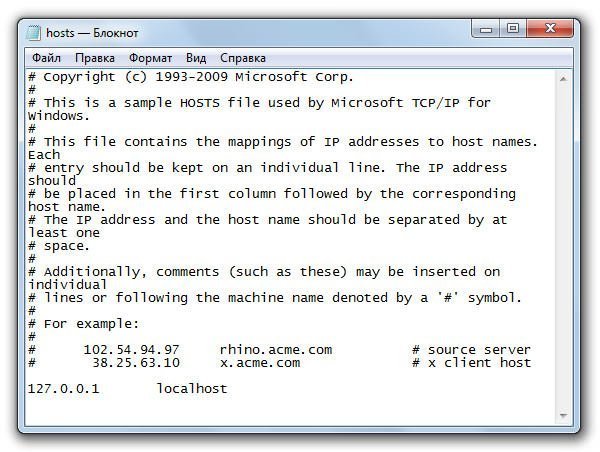 ru или любой другой понравившийся ресурс. Последовательность действий одинакова, но вместо 127.0.0.1 нужно указать IP-адрес нужного сайта.
ru или любой другой понравившийся ресурс. Последовательность действий одинакова, но вместо 127.0.0.1 нужно указать IP-адрес нужного сайта.
Как узнать IP-адрес сайта на который будет идти перенаправление
Способ первый. Нажимаем комбинацию Win+R и вводим команду cmd. Откроется черная консоль, в которой пишем слово ping и имя нужного домена. Например, google.ru. Эта команда заставит наш компьютер обмениваться с сайтом информационными пакетами, а мы узнаем нужный IP-адрес, который будет указан в квадратных скобках. В нашем случае, это 173.194.40.247. Вносим изменения в hosts и сохраняем.
Теперь по запросу vk.com будет открываться google.ru.
Способ второй. Если вас пугают всякие консольные команды и некрасивые окошки, можете воспользоваться услугами онлайн сервиса. Их довольно много, в качестве примера подойдет 2ip.com.ua . Заходим на главную страницу, выбираем вкладку «Узнать IP». Пишем имя домена в соответствующей строке, кликаем кнопку «Узнать» и получаем всю необходимую информацию.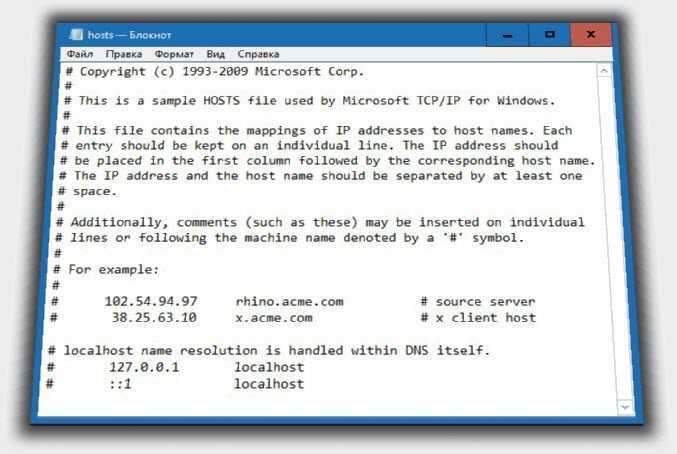
Итоги
Правка файла hosts позволяет минимальными средствами контролировать доступ к интернет-ресурсам. Простота и легкость делают этот способ доступным практически для всех категорий пользователей. В этом его достоинство, но и недостаток. Методика хорошо работает с детьми и неопытными «чайниками», но более продвинутые пользователи смогут легко найти решение в интернете или обойти преграду самостоятельно, но все-таки есть способы как защитить файл hosts от посягательств. Стоит отметить, что научившись работать с файлом hosts, вы сможете легко исправлять вредоносные воздействия разных вирусов. Многие из них, пользуясь простотой и эффективностью этого метода, лишают компьютер возможности обновить антивирусную программу, блокируют доступ к поисковым системам и направляют нас на «плохие» сайты. Теперь вы знаете, что удалив несколько строк, можно свести их старания к нулю.
Понимание файла hosts Ubuntu — LinuxForDevices
Файл hosts — чрезвычайно полезный, хотя и небольшой текстовый файл, в котором хранятся имена хостов с соответствующими IP-адресами.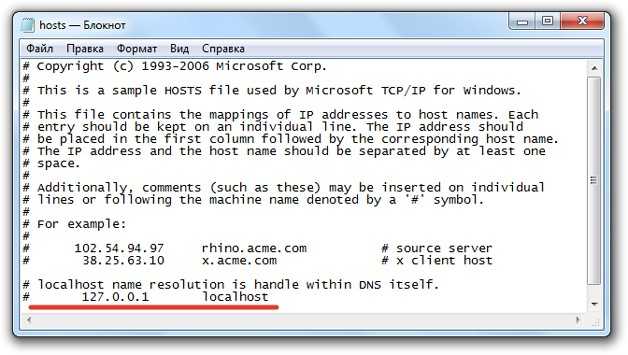 По сути, это сопоставление имен хостов с IP-адресами.
По сути, это сопоставление имен хостов с IP-адресами.
Любой сетевой протокол использует это сопоставление для преобразования имен хостов в числовые IP-адреса. Это сопоставление связано с тем, что сетевой уровень не работает с именами хостов.
В любом сетевом протоколе используются только фактические IP-адреса. Но так как нам, людям, легче работать с символами и именами, становится удобно использовать имя хоста для запоминания конкретной конечной точки, а не ее IP-адреса.
Как мы знаем сейчас, в Интернете мы используем разрешение системы доменных имен ( DNS ) для преобразования веб-адресов в IP-адреса.
Когда мы находимся в локальной сети ( LAN ), имеет смысл напрямую сопоставлять IP-адреса с именами хостов, поскольку нет никаких DNS-серверов для запросов. Таким образом, всякий раз, когда DNS-сервер НЕ доступен, приложения будут напрямую обращаться к этому файлу.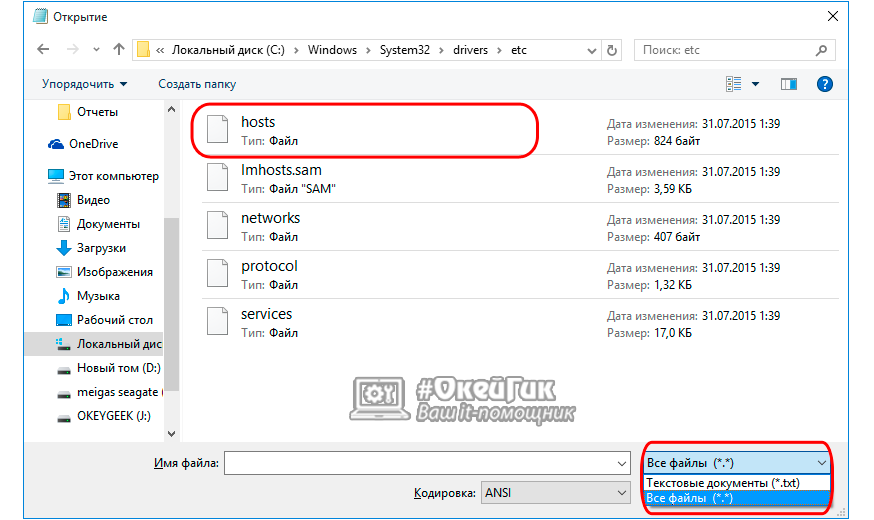
Содержание
Файл hosts Функциональность
Файл hosts позволяет назначать уникальные IP-адреса хостам. Это гарантирует, что даже если имена совпадают, оба этих хоста будут найдены. Это обычное дело, особенно при переходе от сети к сети.
В нашей системе Ubuntu файл hosts находится по адресу /etc/hosts .
Вы можете использовать свой любимый редактор и открыть этот файл. Я буду использовать редактор vi .
root@ubuntu:~# vi /etc/hosts
Файл будет выглядеть примерно так, как показано на снимке экрана ниже.
Файл Etc Hosts
По умолчанию в списке всего несколько записей. Первая строка соответствует локальному адресу вашей машины.
Это обычно называется localhost и стандартизировано как 127.0.0.1 . Таким образом, любая машина может получить доступ к серверу приложений по своему локальному адресу, используя это, но не что-либо еще.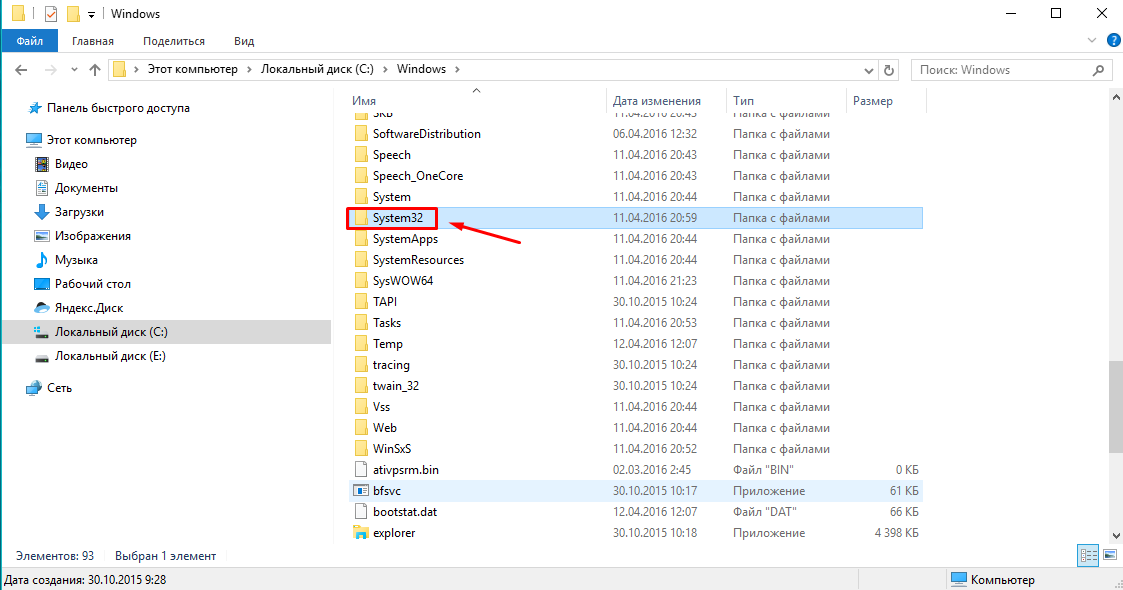 Это адрес, который машина использует для связи с самой собой.
Это адрес, который машина использует для связи с самой собой.
Эта запись должна быть изменена на НЕ , иначе могут возникнуть проблемы при обмене данными с приложениями.
Вторая строка 127.0.1.1 ubuntu означает то же самое, что и выше. Это еще одно сопоставление псевдонимов для адреса localhost . Но в этой строке есть нечто большее, чем просто псевдоним.
Вторая строка гарантирует, что другие приложения, пытающиеся связаться с локальным компьютером, действительно достигнут имени хоста назначения в локальной сети. Если вы измените свое имя хоста, вы также должны изменить Ubuntu на желаемое имя хоста в этом файле.
Точно так же вы можете изменить свой статический IP-адрес, изменив вторую строку. Опять же, оставьте первую строку без изменений.
Добавьте запись в /etc/hosts
Давайте добавим запись в сопоставление наших хостов. Мы попробуем сопоставить этот веб-сайт (www.howlinux.com). Но перед этим давайте получим IP-адрес сервера с помощью команды ping .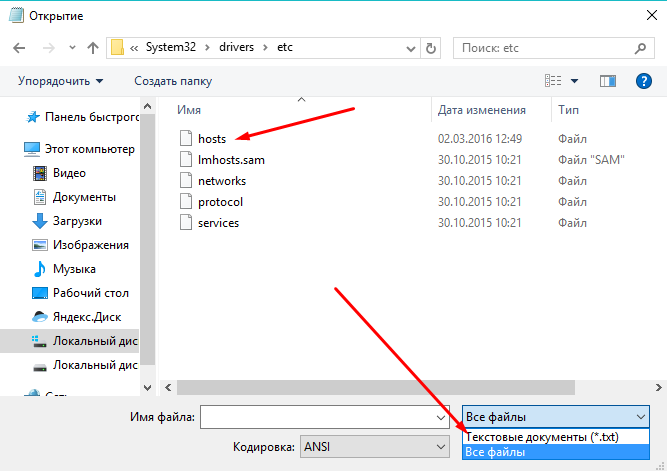
пропинговать Howlinux.com
Поскольку это находится за пределами нашей локальной сети, нам нужно получить IP-адрес, запросив DNS-серверы. Если совпадение будет найдено, мы вернем IP-адрес.
Ping Website
Итак, сервер запущен и имеет IP-адрес, указанный на скриншоте. Итак, давайте добавим его к etc/hosts .
Файл хостов после добавления записи
Теперь давайте сохраним и выйдем. Теперь, если мы захотим перейти на сайт howlinux.com, система будет напрямую обращаться к нашему файлу /etc/hosts вместо поиска DNS-серверов.
Вы можете проверить это, открыв IP-адрес в нашем браузере при отключении от Интернета. Теперь, очевидно, он не подключит вас к веб-сайту, но разрешит доменное имя даже без сети. По сути, это то же самое, что и 9Протокол 0011 DNS делает! Неудивительно, почему сейчас это используется повсеместно, верно?
Аналогично, следующие несколько строк предназначены для адресов IPv6 . Первый из этих
Первый из этих ::1 определяет конечную точку localhost для обратной связи с самим собой, точно так же, как 127.0.0.1 .
Следующие две строки предназначены для многоадресной рассылки на узлов и маршрутизаторов в сети с IPv6 в значительной степени зависит от многоадресной рассылки UDP .
Резюме
Основная цель /etc/hosts заключалась в том, чтобы установить связь с локальными приложениями, прежде чем запрашивать другие серверы в Интернете. Кроме этого, сегодня это не оказывает существенного влияния на приложения. Таким образом, нет необходимости слишком беспокоиться об этом файле, за исключением того исторического значения, что он использовался до появления DNS .
Ссылки
- Запись страницы руководства Ubuntu в /etc/hosts
Конфигурация файла hosts для успешной установки CA Performance Management Suite
Описание:
При установке IM Suite, если файл hosts не настроен должным образом для учета возможных проблем с DNS, это вызовет функциональные проблемы с продуктом.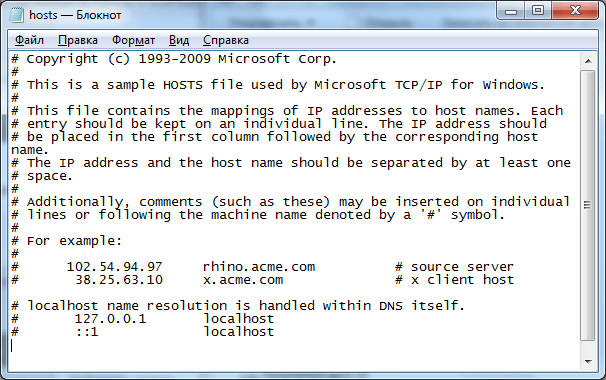
Решение:
Пакет IM требует, чтобы файлы хостов на различных задействованных серверах, репозиторий данных, агрегатор данных, сборщик данных и серверы CA Performance Center (CAPC) были правильно настроены для правильной работы.
Задействованный файл hosts находится в каталоге /etc систем Linux, на которых установлен пакет IM.
Файл по умолчанию будет выглядеть следующим образом:
[[email protected] etc]# дополнительных хостов
# Не удаляйте следующую строку, иначе различные программы
#, требующие сетевых функций, не будут работать.
127.0.0.1 localhost.localdomain localhost
::1 localhost6.localdomain6 localhost6
Независимо от успешной работы DNS в сети правильно настроенный файл hosts содержит как короткое имя хоста, так и полное доменное имя хоста сервера, а не просто короткое имя хоста. Это может работать, пока DNS работает правильно. Но это повышает риск того, что пакет обмена мгновенными сообщениями выйдет из строя, если у DNS возникнут проблемы, поскольку серверы больше не смогут успешно взаимодействовать друг с другом из-за возможных неудачных запросов разрешения DNS.
Во избежание этого, чтобы гарантировать, что даже при наличии проблем с сетью DNS в среде набор серверов продукта IM продолжает обмениваться данными и правильно функционировать, в этом примере файл hosts должен выглядеть следующим образом.
Предположим, у нас есть четыре сервера со следующими именами хостов:
Хранилище данных = DRHost.ca.com = IP 1.1.1.2
Агрегатор данных = DAHost.ca.com = IP 1.1.1.3
Сборщик данных = DCHost. ca.com = IP 1.1.1.4
CAPC = CAPCHost.ca.com = IP 1.1.1.5
Хотя не все системы будут взаимодействовать друг с другом, например, контроллер домена не взаимодействует напрямую с DR, зачастую проще всего добавить одни и те же записи во все четыре файла хостов в четырех системах, чтобы обеспечить успешную связь между системами. . В этом сценарии файл хостов каждого сервера должен выглядеть как минимум так:
[[email protected] и т. д.]# больше хостов
# Не удаляйте следующую строку, иначе различные программы
#, которым требуются сетевые функции, не будут работать.
127.0.0.1 localhost.localdomain localhost
::1 localhost6.localdomain6 localhost6#
#
1.1.1.2 DRHost.ca.com DRHost
1.1.1.3 DAHost.ca.com DAHost
1.1.1.4 DCHost.ca.com 9046DCHost 1.1.1.5 CAPCHost.ca.com CAPCHost
Также обратите внимание, что распространенной ошибкой является настройка файла hosts следующим образом, используя MY-Host.ca.com в качестве имени хоста и 1.2.3.4 в качестве IP-адреса в следующие примеры.
[[электронная почта защищена] и т. д.] Еще # хостов
# Не удаляйте следующую строку, иначе различные программы
#, которым требуются сетевые функции, не будут работать.
127.0.0.1 MY-Host.ca.com MY-Host localhost.localdomain localhost
::1 localhost6.localdomain6 localhost6
Проблема здесь связана с ассоциацией с петлевым IP-адресом в первой строке хоста название. Хотя хост будет доступен, он вернет петлю в качестве IP-адреса для хоста вместо реального IP-адреса.